Ako sa zbaviť choroby v DAYZ

DAYZ je hra plná šialených, nakazených ľudí v postsovietskej krajine Černarus. Zistite, ako sa zbaviť choroby v DAYZ a udržte si zdravie.
Označovanie Instagramu je fantastická funkcia, ak chcete zdieľať svoje nezabudnuteľné fotografie alebo videá so svetom. Čo ak však váš priateľ odovzdá vašu fotografiu, ktorú by ste radšej nemali vidieť? Niekedy vás ľudia dokonca označia na obrázkoch, na ktorých ani nie ste. Našťastie existuje jednoduchý spôsob, ako tieto značky na Instagrame odstrániť a odstrániť tie trápne obrázky zo svojho profilu.
V prípade, že ste na Instagrame noví a chcete sa dozvedieť, ako funguje označovanie na Instagrame, tu je jednoduchý sprievodca krok za krokom, v ktorom sa dozviete všetko!
Ako niekoho označiť na Instagrame?
Označiť ľudí na fotkách na Instagrame a urobiť váš informačný kanál sociálnejším. Nasleduj kroky!
KROK 1- Otvorte Instagram > kliknutím na ikonu (+) pridajte nový obrázok. Túto možnosť nájdete v strede spodnej časti obrazovky!
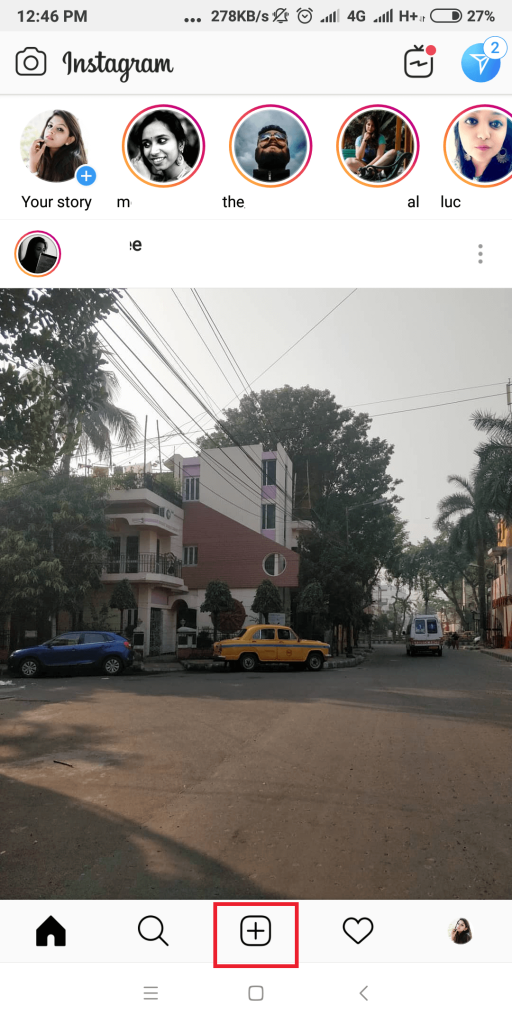
KROK 2 – Vyberte fotografiu na odovzdanie > pridajte filtre Instagramu, aby vaše fotografie vyzerali živšie > klepnite na „Ďalej“.
KROK 3- Kliknite na možnosť „Označiť ľudí“ a klepnite na obrazovku, kde chcete osobu označiť. Do vyhľadávacieho poľa zadajte meno alebo používateľské meno osoby.
KROK 4- Vyberte osobu, ktorú by ste chceli označiť a kliknite na ikonu „zaškrtnúť“ vpravo hore.
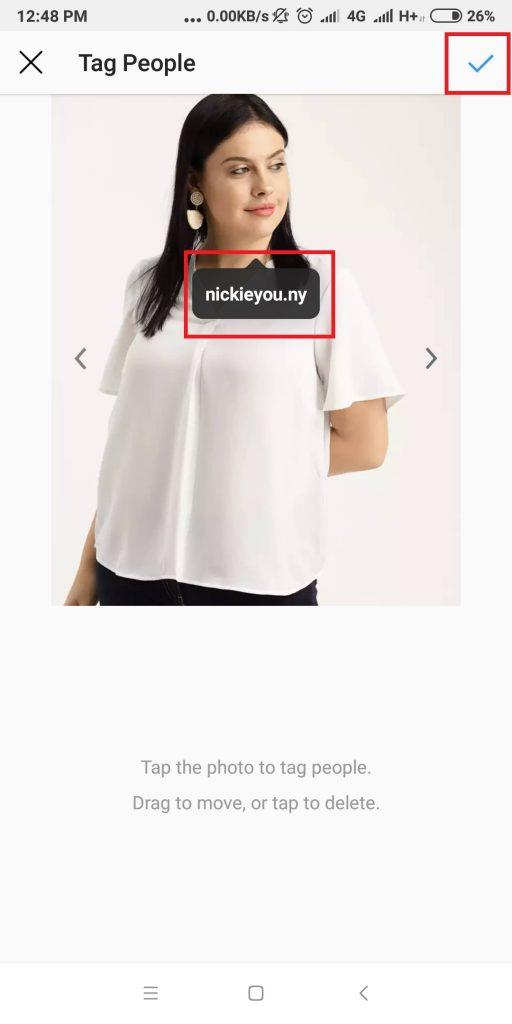
KROK 5 – Kliknutím na tlačidlo „Zdieľať“ nahráte obrázok.
Ak chcete niekoho označiť na Instagrame v komentároch:
KROK 1- Prejdite na príspevok, v ktorom chcete označiť priateľa.
KROK 2- Kliknite na ikonu 'Komentáre' – symbol bubliny chatu pod príspevkom, ktorý chcete zdieľať.
KROK 3- Teraz začnite písať meno používateľa, ktorého chcete označiť ako „@meno vášho priateľa“. Ak chcete zdieľať, kliknite na tlačidlo „Uverejniť“.
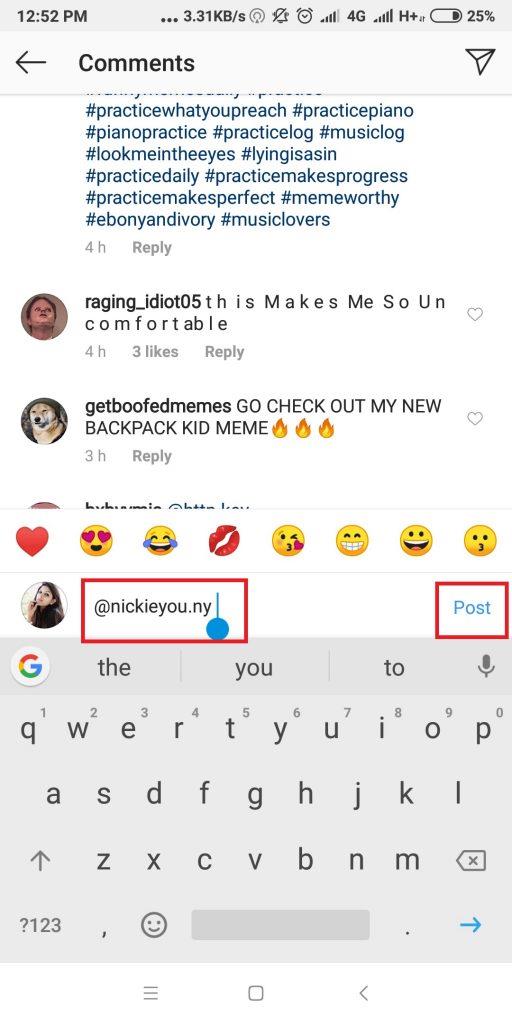
To je všetko! Toto bolo niekoľko jednoduchých spôsobov, ako označiť ľudí na Instagrame!
Prečítajte si tu: -
Ako a kde kúpiť sledovateľov na Instagrame? Ponáhľate sa a chcete nájsť dokonalý spôsob, ako zvýšiť počet svojich sledovateľov na Instagrame? Čo tak si ich kúpiť? Majúci...
Ako sa zbaviť značky na fotografiách iného používateľa?
Teraz, keď všetci vaši priatelia, rodinní príslušníci a kolegovia môžu začať označovať ľudí na obrázkoch Instagramu, budete nevyhnutne označený na obrázku, na ktorom vyzeráte nechutne. Nemôžeme vás nechať označiť na tých obrázkoch, za ktoré sa veľmi hanbíte. Takže tu sú dva skvelé spôsoby, ktoré vám môžu pomôcť odstrániť obrázky z vášho profilu.
KROK 1 – Prejdite na príspevok, z ktorého sa chcete odznačiť.
KROK 2- Klepnite na svoje používateľské meno na fotografii.
KROK 3- Kliknite na možnosť 'Odstrániť štítok' (v systéme Android) a možnosť 'Odstrániť ma z príspevku' (na iPhone).
KROK 4- Potvrďte kliknutím na možnosť „Áno, som si istý“ (v systéme Android) a možnosť „Odstrániť“ (na zariadení iPhone).
Úspešne ste zrušili svoju značku na fotkách iných ľudí.
Bonusový tip: V prípade, že nechcete, aby druhá osoba vedela, že ste sa na jej fotkách neoznačili, môžete tieto fotografie jednoducho skryť aj zo svojej sekcie „Fotky vás“. To znamená, že zostanete označený, ale ostatní používatelia to neuvidia pod vaším profilom.
Ak chcete skryť fotku alebo video, na ktorom ste označený:
KROK 1- Prejdite na príspevok, ktorý chcete skryť vo svojom profile.
KROK 2- Klepnite na svoje používateľské meno na fotografii.
KROK 3- Zobrazí sa nové kontextové menu, vypnite možnosť „Zobraziť vo vašom profile“ (v systéme Android) a možnosť „Skryť z môjho profilu“ > Hotovo (na iPhone).
KROK 4- To je všetko! Obnovte svoj profil a všimnite si, že označený obrázok bude vo vašom profile skrytý.
Prečítajte si tiež: -
Teraz zdieľajte a pripojte sa viac na Instagram In... Instagram práve spustil nové funkcie, ktoré boli ohlásené minulý mesiac. S novou aktualizáciou Instagramu môžete tieto...
Ako skryť viacero fotografií a videí hromadne na Instagrame?
Skrytie viacerých príspevkov naraz:
KROK 1 – Spustite Instagram > Prejdite na stránku svojho profilu a kliknite na ikonu „tri vodorovné čiary“ v pravom hornom rohu. Klepnite na Nastavenia, ikona ozubeného kolieska v spodnej časti.
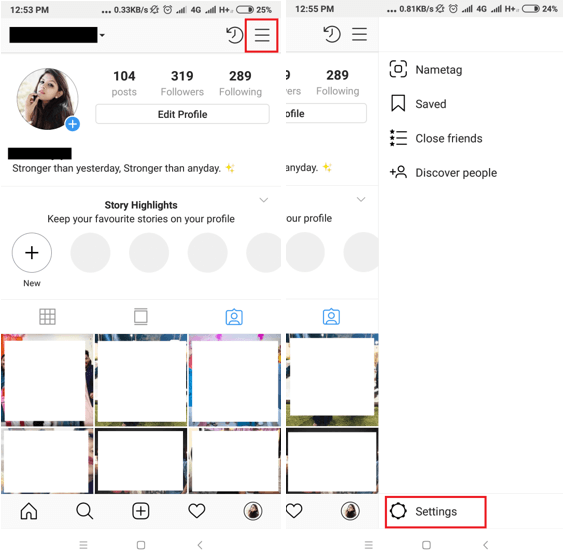
KROK 2- Klepnite na možnosť „fotky a videá, kde ste vy“ v hlavičke Súkromie a zabezpečenie.
KROK 3- Kliknite na možnosť „Skryť fotografie a videá“.
KROK 4- Začnite vyberať fotografie, ktoré chcete odstrániť zo svojho profilu, a klepnite na ikonu „Skryť“ v pravom hornom rohu.
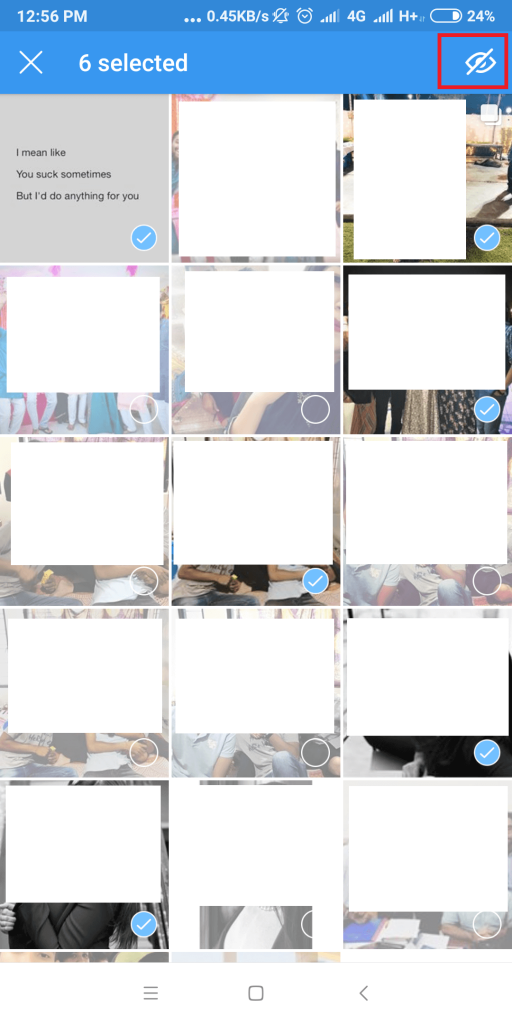
Pamätajte, že ak skryjete fotografie alebo videá, nezrušíte tým označenie v príspevku samotnom, ale príspevok sa odstráni z vašej sekcie „Fotky, na ktorých ste“.
Bola táto informácia nápomocná? Podeľte sa o svoje pripomienky v sekcii komentárov nižšie!
Zostaňte naladení na ďalšie aktualizácie Instagramu!
DAYZ je hra plná šialených, nakazených ľudí v postsovietskej krajine Černarus. Zistite, ako sa zbaviť choroby v DAYZ a udržte si zdravie.
Naučte sa, ako synchronizovať nastavenia v systéme Windows 10. S touto príručkou prenesiete vaše nastavenia na všetkých zariadeniach so systémom Windows.
Ak vás obťažujú štuchnutia e-mailov, na ktoré nechcete odpovedať alebo ich vidieť, môžete ich nechať zmiznúť. Prečítajte si toto a zistite, ako zakázať funkciu štuchnutia v Gmaile.
Nvidia Shield Remote nefunguje správne? Tu máme pre vás tie najlepšie opravy, ktoré môžete vyskúšať; môžete tiež hľadať spôsoby, ako zmeniť svoj smartfón na televízor.
Bluetooth vám umožňuje pripojiť zariadenia a príslušenstvo so systémom Windows 10 k počítaču bez potreby káblov. Spôsob, ako vyriešiť problémy s Bluetooth.
Máte po inovácii na Windows 11 nejaké problémy? Hľadáte spôsoby, ako opraviť Windows 11? V tomto príspevku sme uviedli 6 rôznych metód, ktoré môžete použiť na opravu systému Windows 11 na optimalizáciu výkonu vášho zariadenia.
Ako opraviť: chybové hlásenie „Táto aplikácia sa nedá spustiť na vašom počítači“ v systéme Windows 10? Tu je 6 jednoduchých riešení.
Tento článok vám ukáže, ako maximalizovať svoje výhody z Microsoft Rewards na Windows, Xbox, Mobile a iných platforiem.
Zistite, ako môžete jednoducho hromadne prestať sledovať účty na Instagrame pomocou najlepších aplikácií, ako aj tipy na správne používanie.
Ako opraviť Nintendo Switch, ktoré sa nezapne? Tu sú 4 jednoduché riešenia, aby ste sa zbavili tohto problému.






